İPhone'da Mobil Veri Kullanım İstatistikleri Nasıl Görüntülenir
Sınırlı miktarda aylık mobil veriniz varsa ve sınırınıza yakın veya sınırınıza kadar koşmaya devam edin. Veri kullanımınızı takip etmek isteyebilirsiniz. Veri kullanımını uygulama bazında izlemek, hangi uygulamaların çok fazla veri kullandığını anlamanıza yardımcı olabilir. Bu yazımızda iPhone'da Mobil Veri Kullanım İstatistiklerinin Nasıl Görüntüleneceğinden bahsedeceğiz. Hadi başlayalım!
Bu bilgilerle, mobil veri kullanımını kısıtlamanız gereken uygulamalar olup olmadığına karar verebilirsiniz. Bu kılavuz, iPhone'unuzdaki mobil veri kullanım istatistiklerini görüntüleme sürecinde size yol gösterecektir.
Bu mobil veri kullanım istatistikleri, Mobil Veri ayarlarındaki Ayarlar uygulamasında mevcuttur. Mobil veri ayarlarında yeşil bir anten simgesi bulunur ve bunu Ayarlar uygulamasının üst kısmına yakın bir yerde bulabilirsiniz. Bluetooth ve Kişisel Erişim Noktası ayarları arasında. Mobil Veri ayarları sayfasında, kullanım istatistiklerini Mobil Veri bölümüne kaydırarak bulabilirsiniz. Burada, cihazınızda yüklü olan tüm uygulamaların veri kullanım miktarına göre sıralanmış bir listesini görebilirsiniz.
Kullanılan veriler her uygulamanın adının altında gösterilir, ölçüm, kullanımınıza bağlı olarak K, M, G veya T (sırasıyla Kilo, Mega, Giga veya Tera) öneki ile bayt cinsindendir - gerçekçi olarak, muhtemelen Tera'yı hiçbir yerde görmezsiniz – normal kullanımda bu kadar büyük veri miktarlarına yaklaşmamanız gerekir. Ayrıca, bazı uygulamaların altında veri kullanımı ölçümü bulunmayabilir; bu, herhangi bir mobil veri kullanmadıkları anlamına gelir.
Mobil Veri Kullanım İstatistikleri
Bir uygulamanın kullanımı olmasını istediğinizden yüksekse, liste girişinin sağındaki kaydırıcı ile mobil veri kullanmasını engelleyebilirsiniz. Bu, uygulamanın yalnızca mobil veri kullanmasını durduracak, Wi-Fi kullanımı etkilenmeyecektir. Elbette bu, uygulamanın beklendiği gibi çalışıp çalışmadığını da etkileyebilir. Wi-Fi bağlantınız yoksa ve Facebook'un verilerinize erişmesini yasaklarsanız, örneğin feed'inizi yüklemeyecektir!
Listede bireysel uygulamalar olmayan dört kayıt olacaktır. Listenin en üstünde Cari Dönem olacaktır. Bu, istatistiklerin son sıfırlanmasından bu yana toplam mobil veri kullanım miktarıdır. Son sıfırlama, telefonunuzun en son yeniden başlatıldığı zamandır ve sayfanın alt kısmında İstatistikleri Sıfırla düğmesinin altında görünür. Listedeki uygulama olmayan diğer kayıtlar Sistem Servisleri, Mevcut Dolaşım Dönemi ve Kişisel Erişim Noktasıdır. Ortaya çıkabilecek başka bir kayıt, Kaldırılan Uygulamalar'dır.
İşletim sisteminin veri kullanımının bir dökümünü göstermek için Sistem Hizmetlerini kullanabilirsiniz. Arızaya dahil olan bir örnek hizmet, Anında Bildirimler'dir. Bu, telefona bildirim göndermek için kullanılan veri miktarını kapsar. Mevcut Dönem Dolaşımı, telefonunuz başka bir ülkede dolaşımdayken indirilen verilerin ne kadarını gösterir. Kişisel Erişim Noktası, erişim noktanıza bağlanan her cihazın veri kullanımını bozar.
Kaldırılan Uygulamalar, son sıfırlamadan bu yana kaldırılan tüm uygulamaların veri kullanımını kapsar. Başka bir deyişle, artık telefonunuzda olmayan uygulamaların kaydını hala bulabilirsiniz. Son sıfırlamanızdan/yeniden başlatmanızdan sonra bunları kaldırdığınız sürece.
Bir iPhone'da hücresel veri kullanımınızı nasıl kontrol edebilirsiniz?
- seninkini aç elma iPhone ayarları.
- Hücresel yazan bölüme tıklayın.
- Bu ekranda Cari Dönem yazan bir bölüm göreceksiniz.
- Cari Dönem'in sağındaki sayı, ne kadar veri kullandığınızı gösterir. Bunun altında, altında bir sayı olan çeşitli uygulamalar göreceksiniz. Bu, her uygulamada ne kadar veri kullandığınızı gösterir. Bir uygulamanın hücresel veri kullanmasını önlemek için her uygulamanın yanındaki yeşil düğmeyi de kapatabilirsiniz.
- Mevcut Periyodunuzun ne olduğundan emin değilseniz, bu ekranın sonuna kadar kaydırın.
- Burada, İstatistikleri Sıfırlama'nın altında, bir tarihle birlikte Son Sıfırlama terimini göreceksiniz. Cari Dönem veri kullanım numaranız bu tarih ile başlar.
- Hücresel faturalandırma döngünüzle ilgili olarak veri kullanımınızı ölçmeye çalışıyorsanız, veri kullanımınızın Mevcut Dönemini sıfırlayacak olan İstatistikleri Sıfırla'ya tıklayabilirsiniz.
- Açıldığında tekrar İstatistikleri Sıfırla'yı tıklayın ve her şey hazır!
Sonuç
Pekala, hepsi bu kadar millet! Umarım bu makaleyi beğenirsiniz ve size yararlı bulursunuz. Bize geri bildiriminizi verin. Ayrıca bu makaleyle ilgili başka sorularınız varsa. O zaman aşağıdaki yorumlar bölümünde bize bildirin. Sana kısa zamanda geri dönüş yapacağız.
İyi günler!
Ayrıca Bakınız: İOS'ta Otomatik Metin Değiştirme Nasıl Yapılandırılır

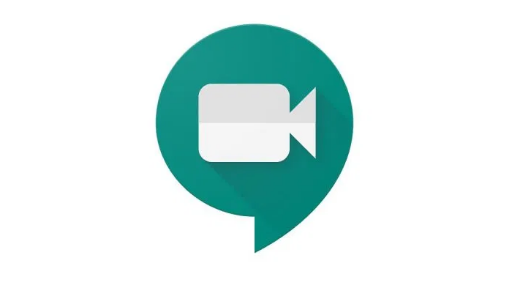
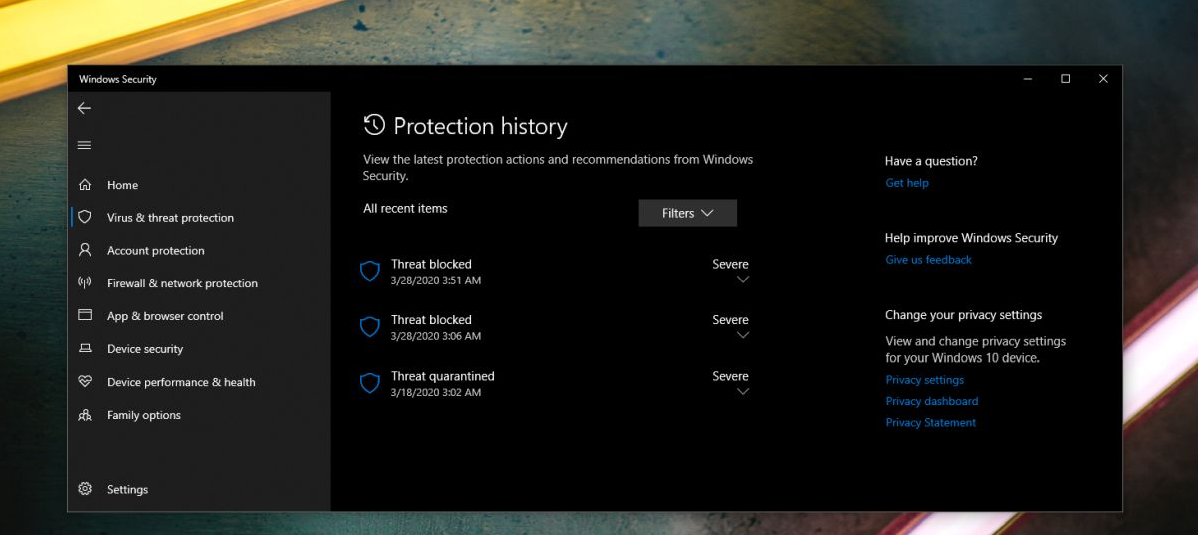


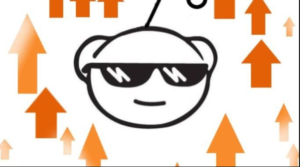
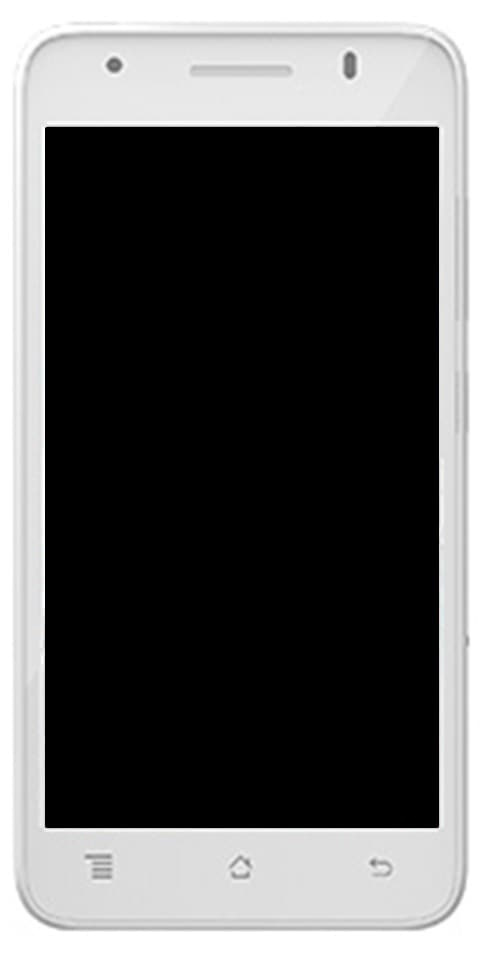
![İşte N910T varyantı için Köklü bir T-Mobile Note 4 5.1.1 ROM [PORT]](https://geeksbrains.com/img/news/50/here-s-t-mobile-note-4-5.jpg)
